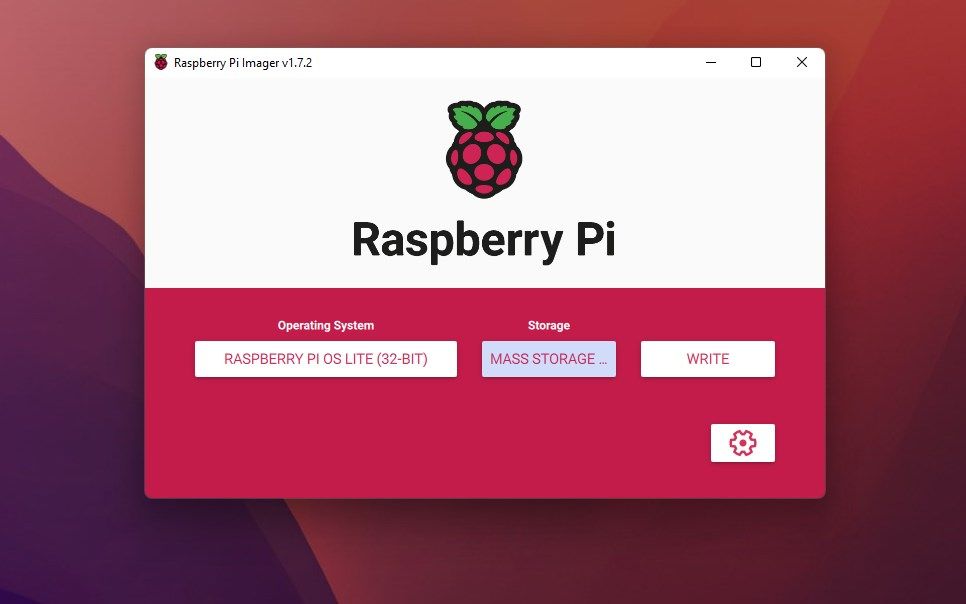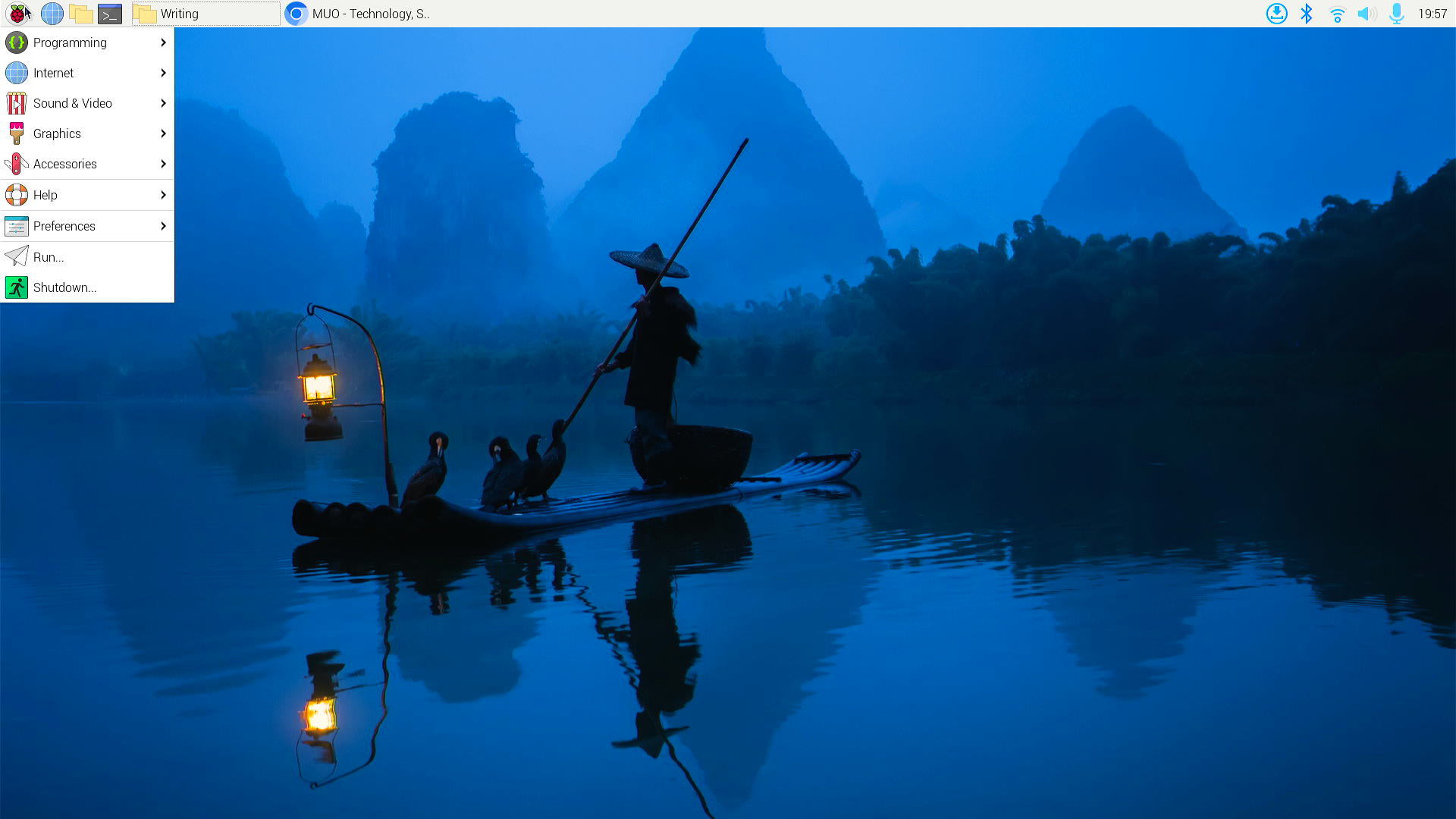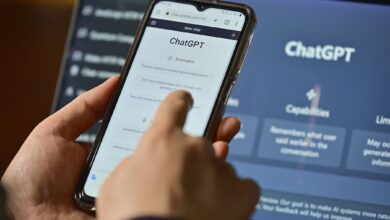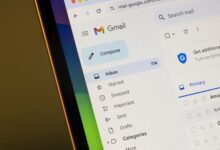لماذا لن يتم تشغيل Raspberry Pi الخاص بك (و 8 طرق لإصلاحه)

لقد قمت بتوصيل جهاز Raspberry Pi بالكامل وجاهز للتشغيل، ولكن لا يحدث شيء عند توصيل الطاقة. هناك شيء خاطئ في مكان ما، ولكن ماذا؟ وماذا يمكنك أن تفعل حيال ذلك؟
إليك ما تحتاج إلى التحقق منه لاستكشاف أخطاء Raspberry Pi التي لا تعمل وإصلاحها.
1. ماذا تفعل إذا لم يتم تشغيل جهاز Raspberry Pi 5 الخاص بك
باعتبارها الجيل الخامس الكامل من لوحات Raspberry Pi، فإن Pi 5 أكثر موثوقية من الموديلات السابقة. ومع ذلك، فإنه لا يزال عرضة لبعض القضايا المشتركة.
يجب أن تكون قادرًا على تحديد معظم مشكلات التشغيل من حالة LED. على عكس الطرازات السابقة، يحتوي جهاز Raspberry Pi 5 على مصباح LED ثنائي اللون يمكن أن يضيء باللونين الأحمر والأخضر. يشير اللون الأحمر إلى أن وحدة PSU متصلة، ويشير اللون الأخضر إلى أن بطاقة SD/وسائط التمهيد نشطة.
إذا ومض مؤشر LED أربع مرات ببطء، متبوعًا بخمس ومضات سريعة، فهذا يعني أن Raspberry Pi 5 به خطأ فادح في البرنامج الثابت. تشير أربع ومضات قصيرة وست ومضات سريعة إلى انقطاع التيار الكهربائي. وينبغي الإبلاغ عن كليهما إلى البائع لاستبداله.
استخدم PSU الصحيح
يتطلب Raspberry Pi 5 مصدر طاقة USB-C بقوة 27 واط. في حين أن بعض المالكين أبلغوا أن مصدر الطاقة الخاص بـ Pi 4 كافٍ، إلا أن هذا لا يكون هو الحال بمجرد توصيل الأجهزة الطرفية.
نحن ندرك أنه من الصعب شراء مصدر الطاقة الخاص بـ Raspberry Pi 5 في بعض المناطق. نوصي بشراء راسبيري باي 27 واط PSU الرسمي بدلاً من المخاطرة بجهاز طرف ثالث. إذا كان عليك استخدام شاحن تابع لجهة خارجية، فاستخدم واحدًا بقوة أعلى من 27 وات.
هل جهاز التمهيد متصل؟
مثل الإصدارات السابقة، يمكن لجهاز Raspberry Pi 5 التمهيد من جهاز USB وبطاقة microSD. مثل Raspberry Pi 4، يمكنه التشغيل عبر Ethernet؛ بالإضافة إلى ذلك، يمكنه التمهيد من SSD متصل عبر PCIe.
ومع ذلك، إذا لم يتم تشغيل Raspberry Pi 5 بشكل صحيح، ولم تكن وحدة PSU على خطأ، فتأكد من أن جهاز التمهيد ليس مسؤولاً. ومع تزايد عدد خيارات التمهيد، سيستغرق ذلك وقتًا أطول مما قد يستغرقه الطراز القديم.
كما أن Raspberry Pi OS Bookworm هو الوحيد الذي يدعمه Raspberry Pi 5. وستعرض الإصدارات الأقدم رسالة خطأ على شاشة تشخيص التمهيد.
هل تستخدم كابل HDMI يعمل؟
مشكلة أخرى يواجهها أصحاب Raspberry Pi 5 هي فشل التمهيد بسبب كابلات HDMI. الخيار الأفضل هو تجنب استخدام محولات micro HDMI واستخدام Micro HDMI عالي الجودة لكابل HDMI القياسي بدلاً من ذلك. يؤدي القيام بذلك إلى تجنب المخاطر التي تشكلها المحولات ذات الجودة الرديئة. يعتبر كابل Micro HDMI إلى HDMI الرسمي متينًا وبأسعار معقولة، ولكن أي كابل جيد يجب أن يعمل بشكل جيد بما فيه الكفاية.
2. راسبيري باي 4 لا يقوم بالتمهيد؟ جرب هذا
يمكن أن تؤدي ثلاث مشكلات إلى عدم تشغيل Raspberry Pi 4 أو عدم تشغيله.
مشاكل الطاقة في Raspberry Pi 4
مثل Pi 5، يستخدم Raspberry Pi 4 وحدة إمداد طاقة (PSU) مختلفة عن الموديلات القديمة. يتم توفير الطاقة عبر موصل USB من النوع C، ويفضل أن يكون من وحدة PSU الرسمية بقدرة 5.1 فولت 3 أمبير. كما هو الحال مع موديلات Raspberry Pi الأقدم، عادة ما يكون شاحن الهاتف المحمول أو الجهاز اللوحي غير مناسب إذا لم يتمكن من توفير ما يصل إلى 15 واط.
Raspberry Pi 4 لا يتم التشغيل ويظهر الضوء الأحمر؟
يتطلب Raspberry Pi 4 تثبيتًا جديدًا لأحدث إصدار من نظام التشغيل Raspberry Pi OS. بغض النظر عن توزيعة Linux المفضلة لديك، ستحتاج إلى إصدار تم تجميعه لـ Raspberry Pi 4 وإصداره بعد يونيو 2019. الخيارات الرسمية هي Raspberry Pi OS (64 بت)، وRaspberry Pi OS (32 بت)، وRaspberry بي أو إس لايت.
لن تعمل أنظمة التشغيل المتوافقة مع موديلات Raspberry Pi الأقدم بشكل موثوق مع هذا الجهاز. سيؤدي نظام التشغيل الأقدم أو غير المدعوم إلى ظهور ضوء LED أحمر عند تشغيل Raspberry Pi 4. إنه ببساطة لن يقوم بتشغيل نظام تشغيل غير مصمم للتشغيل على الكمبيوتر.
سيؤدي التثبيت الجديد لأحدث نظام تشغيل Raspberry Pi إلى حل العديد من مشكلات التشغيل مع Raspberry Pi 4. يعد Raspberry Pi Imager أفضل طريقة لتثبيت نظام تشغيل على الجهاز ويعرض دائمًا الإصدار الموصى به من Raspberry Pi OS لطرازك على أعلى القائمة.
Raspberry Pi 4 ليس لديه صورة
هل تواجه مشكلة في رؤية الإخراج من Raspberry Pi 4 على شاشتك؟ يحتوي Pi 4 على مخرجين HDMI. على وجه التحديد، هذه هي منافذ micro-HDMI التي تحمل اسم HDMI0 وHDMI1.
يبدو أن معظم مشكلات Raspberry Pi 4 لا يتم تشغيلها بسبب توصيل كابل HDMI بالمنفذ الخاطئ. تأكد من استخدام الموصل الأيسر، HDMI0. يمكنك استخدام كلا المنفذين إذا كنت تقوم بتوصيل شاشتين.
3. راسبيري باي لا يقوم بالتمهيد؟ تحقق من المصابيح الحمراء والخضراء
عند تشغيل Raspberry Pi (النماذج من 1 إلى 4)، سيتم تنشيط واحد أو أكثر من مصابيح LED. واحد باللون الأحمر، مما يشير إلى الطاقة (PWR)؛ والآخر باللون الأخضر، مما يشير إلى النشاط (ACT). (يوجد أيضًا ثلاثة مصابيح Raspberry Pi LED في الطرز القديمة تشير إلى حالة Ethernet في حالة الاتصال.)
بشكل عام، تعد مصابيح LED الحمراء والخضراء هي المفتاح لاستكشاف أخطاء جهاز Raspberry Pi وإصلاحها. يومض اللون الأخضر (ACT) أثناء نشاط بطاقة SD، ويومض مؤشر LED الأحمر (PWR) عندما تنخفض الطاقة إلى أقل من 4.65 فولت (الجهد المطلوب). لاستكشاف أخطاء طراز Raspberry Pi وإصلاحها، انتبه لما يلي:
حالة التشغيل العادية، عندما يتم تنشيط كل من مصابيح LED PWR وACT
مؤشر LED باللون الأخضر مطفأ، مما يشير إلى وجود مشكلة في بطاقة SD نفسها أو نظام التشغيل المثبت عليها
يومض مؤشر LED باللون الأحمر أو ينطفئ، مما يشير إلى وجود مشكلة في مصدر الطاقة
يومض مؤشر LED الأخضر (ACT) في الطرز من 1 إلى 3B+ بشكل غير منتظم للإشارة إلى أن Raspberry Pi قيد التشغيل. ومع ذلك، يمكن أن يومض بطريقة أكثر تنظيمًا للإشارة إلى وجود مشكلة:
3 ومضات: لم يتم العثور على start.elf
4 ومضات: لا يمكن بدء تشغيل start.elf، لذا فمن المحتمل أن يكون تالفًا. وبدلاً من ذلك، لم يتم إدخال البطاقة بشكل صحيح، أو أن فتحة البطاقة لا تعمل.
7 ومضات: لم يتم العثور على kernel.img
8 ومضات: لم يتم التعرف على SDRAM. في هذه الحالة، من المحتمل أن يكون SDRAM الخاص بك تالفًا، أو أن ملف bootcode.bin أو start.elf غير قابل للقراءة.
في حالة ظهور أي من هذه المؤشرات، فجرّب استخدام بطاقة SD جديدة مع نظام تشغيل Raspberry Pi المثبت حديثًا. لا فرح؟ استمر في القراءة للحصول على حل بديل.
4. راسبيري باي لا يعمل؟ تحقق من PSU
كما هو مذكور أعلاه، يمكن أن تتسبب مشكلات الطاقة في فشل Raspberry Pi. قد يتم إيقاف تشغيله أو تعليقه أثناء التشغيل، أو قد يفشل في التمهيد على الإطلاق. لقراءة بطاقة SD بدقة، يلزم وجود وحدة إمداد طاقة ثابتة (PSU).
للتأكد من أن وحدة PSU الخاصة بك جيدة بما فيه الكفاية، تأكد من أنها تلبي مواصفات طراز Raspberry Pi الخاص بك. وبالمثل، تأكد من أن كابل micro-USB أو USB-C من PSU إلى Pi جاهز للخدش.
يستخدم الكثير من الأشخاص شواحن الهواتف الذكية لتشغيل أجهزة Raspberry Pis الخاصة بهم. هذه ليست عادة أفضل فكرة. ويفضل وحدة PSU مخصصة ومناسبة.
يحتوي Raspberry Pi على صمامات متعددة قابلة لإعادة الضبط لحماية الجهاز من التيار الزائد. على الرغم من أن الصمامات المتعددة يمكنها إعادة ضبط نفسها، فقد يستغرق الأمر بعض الوقت، وأحيانًا ساعات. إذا قمت بتفجير الصمامات المتعددة عن طريق الخطأ، فلن تكتشف ذلك إلا عند محاولة التشغيل لاحقًا.
أثناء انتظارك، قم بالتسوق لشراء وحدة PSU جديدة؛ يعد محول الطاقة Raspberry Pi الرسمي هو الخيار الأفضل لك. يعتبر مصدر الطاقة هذا بقدرة 15 واط مناسبًا لـ Raspberry Pi 4 ولكنه يوفر الحد الأدنى من متطلبات الطاقة لجهاز Raspberry Pi 5 الأحدث. ومن الأفضل أن تختار وحدة PSU USB-C بقدرة 27 واط لـ Raspberry Pi 5.
5. هل تم تثبيت نظام تشغيل Raspberry Pi؟
لن يتم تشغيل جهاز Raspberry Pi في حالة عدم وجود نظام تشغيل. يمكنك تثبيت نظام التشغيل Raspberry Pi OS على بطاقة microSD أو تشغيل برنامج نصي للتمهيد لتثبيت نظام التشغيل. حتى يتم تثبيت نظام التشغيل، فإن Raspberry Pi هو في الأساس مصباح LED مجيد.
إذا قمت بتثبيت نظام تشغيل Raspberry Pi على SSD (أو أي جهاز آخر)، فتأكد من أنه يعمل وأنه متصل بشكل صحيح.
6. تحقق من بطاقة microSD إذا لم يتم تشغيل Raspberry Pi
يعتمد جهاز Raspberry Pi العامل على بطاقة SD عالية الجودة لتشغيل نظام التشغيل وتشغيله. إذا كانت بطاقة SD لا تعمل، فسيكون جهاز Raspberry Pi الخاص بك غير منتظم أو يفشل في التمهيد.
يمكنك استكشاف أخطاء بطاقة SD وإصلاحها عن طريق إيقاف تشغيل Pi وإدخال البطاقة في جهاز الكمبيوتر الخاص بك. استخدم أداة تنسيق محرك أقراص فلاش موثوقة وحاول إعادة التنسيق (في نظامي التشغيل Windows وMac، استخدم ملف أداة SDFormatter من جمعية SD). إذا فشلت عملية التهيئة، فهذا يعني أن البطاقة تالفة (يمكن إرجاع بطاقات SD من SanDisk تحت الضمان).
عند إعداد نظام تشغيل Raspberry Pi جديد، قم دائمًا بتهيئة بطاقة SD قبل كتابة الصورة باستخدام قارئ/كاتب بطاقات موثوق. ابحث عن الوسائط ذات سرعة الكتابة العالية والتحقق الفائق من الأخطاء لضمان سرعة وكفاءة Raspberry Pi. قم بشراء بطاقات SD فقط من الموردين ذوي السمعة الطيبة، مثل هذا بطاقة سانديسك مايكرو اس دي بسعة 64 جيجابايت على أمازون. اعتبارًا من عام 2024، تبيع شركة Raspberry Pi مسؤولاً بطاقة راسبيري باي مايكرو اس دي يعمل بشكل جيد بشكل خاص مع Raspberry Pi 5.
7. لا يوجد إخراج فيديو على جهاز Raspberry Pi الخاص بك؟
لا يمكن لجهاز Raspberry Pi عرض أي فيديو بدون وجود بطاقة SD قابلة للتمهيد وكابل HDMI صالح للعمل.
يجب أن يكون جهاز العرض قادرًا على اكتشاف الإشارة من Raspberry Pi. إذا بدا أن Pi يفشل في التمهيد بسبب عدم ظهور أي شيء على الشاشة، فستحتاج إلى فرض اكتشاف HDMI.
نظرًا لأن Raspberry Pi لا يحتوي على BIOS، فإنه يعتمد بدلاً من ذلك على ملفات التكوين الموجودة على بطاقة SD. يمكنك فرض اكتشاف HDMI عن طريق إدخال بطاقة SD في الكمبيوتر المكتبي أو الكمبيوتر المحمول الخاص بك والتصفح إلى /التمهيد/ تقسيم. افتح ملف التكوين.txt، وأضف ما يلي في النهاية:
hdmi_force_hotplug=1
احفظ الملف واخرج منه، وأزل بطاقة SD بأمان، وأعدها إلى Raspberry Pi، ثم أعد تشغيلها مرة أخرى.
خيارات الفيديو الأخرى ممكنة أيضًا. تستخدم لوحات Raspberry Pi القديمة TRRS للفيديو والصوت الاستريو. هذا يعني أنك بحاجة إلى كابل TRRS A/V مناسب يمكنه ترجمة إشارات RCA (الموصلات الحمراء والبيضاء) والإشارات المركبة (الموصل الأصفر). يجب أن يناسبك هذا إذا لم يكن HDMI خيارًا.
8. راسبيري باي لا يقوم بالتمهيد؟ كيفية معرفة ما إذا كانت ميتة أو معيبة
إذا وصلت إلى هذا الحد ولم يتم تشغيل Raspberry Pi بعد، فهناك احتمال أن يكون الجهاز معيبًا. يبدو أنك لم تكن محظوظًا – فقد تم اختبار جميع أجهزة Raspberry Pis بعد التصنيع.
هل تمتلك جهاز Raspberry Pi مبكرًا (B أو B+ أو 2B أو 3B – ما هي الاختلافات بين لوحات Raspberry Pi؟)؟ إحدى الطرق للتحقق مما إذا كانت مكسورة هي مقارنتها بنموذج مماثل تعرف أنه يعمل.
من الجهاز المشتبه به، قم بإزالة بطاقة SD وكابل Ethernet وسلك الطاقة وكابل HDMI. قم بإزالة أي شيء متصل، واستبدل جهاز العمل بنفس الكابلات والأجهزة الطرفية وبطاقة SD.
إذا تم تشغيل هذا الجهاز، فسيكون جهاز Pi الآخر معيبًا؛ إذا لم يكن الأمر كذلك، فإن الكابلات أو مصدر الطاقة أو بطاقة microSD هي سبب المشكلة. انظر أعلاه.
وفي الوقت نفسه، هناك طريقة مختلفة للتحقق من الأجهزة المشبوهة لأجهزة Raspberry Pi A وA+ وZero. قم بإزالة جميع الكابلات وبطاقة SD، وقم بتوصيل الجهاز عبر كابل USB بجهاز الكمبيوتر الذي يعمل بنظام Windows. (استخدم USB-A إلى USB-A لـ Raspberry Pi A وA+، وmicro USB إلى USB-A لنماذج Pi Zero).
إذا كان يعمل، فسيتم اكتشاف الجهاز، وسيصدر صوت تنبيه من جهاز الكمبيوتر الخاص بك. ستجد Raspberry Pi مدرجًا في “إدارة الأجهزة” باسم “BCM2708 Boot”. في أنظمة التشغيل Linux وMac، سيتم إدراج Raspberry Pi A أو Zero العامل استجابةً لـ com.dmesg يأمر. يمكنك اتباع عملية مماثلة لاستكشاف أخطاء سلسلة Raspberry Pi Pico وإصلاحها.
يتمتع جهاز Raspberry Pis الذي تم شراؤه من بائعين رسميين بضمان لمدة 12 شهرًا، لكن لا تقم بإعادته دون أن يكون أولًا التحقق من الشروط والأحكام. تمكنت من الحصول على كل شيء وتشغيله؟ حان الوقت للتفكير في مشروع Raspberry Pi.